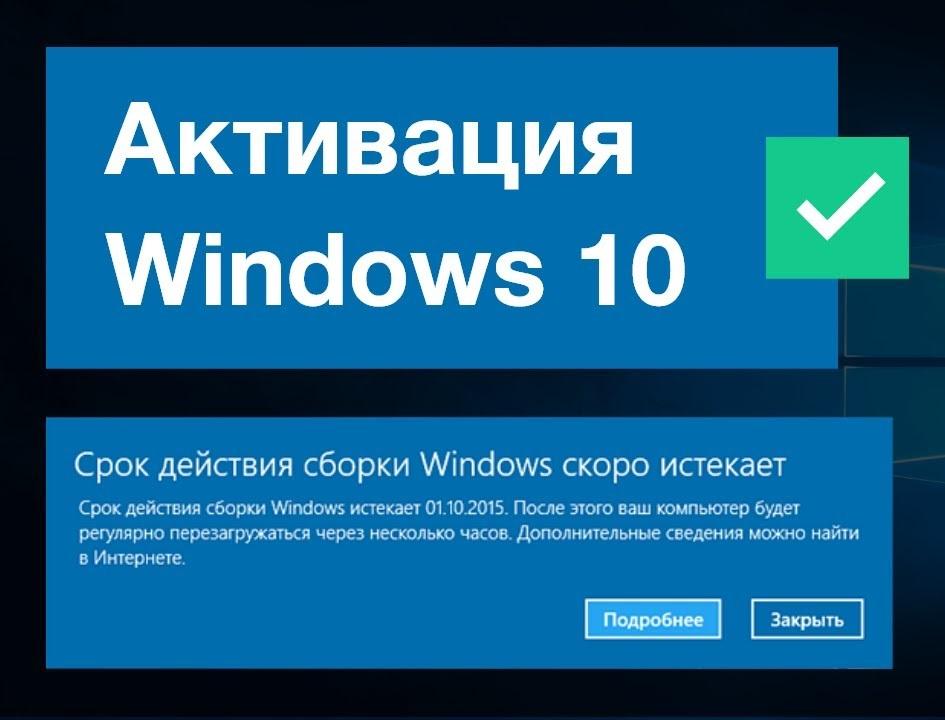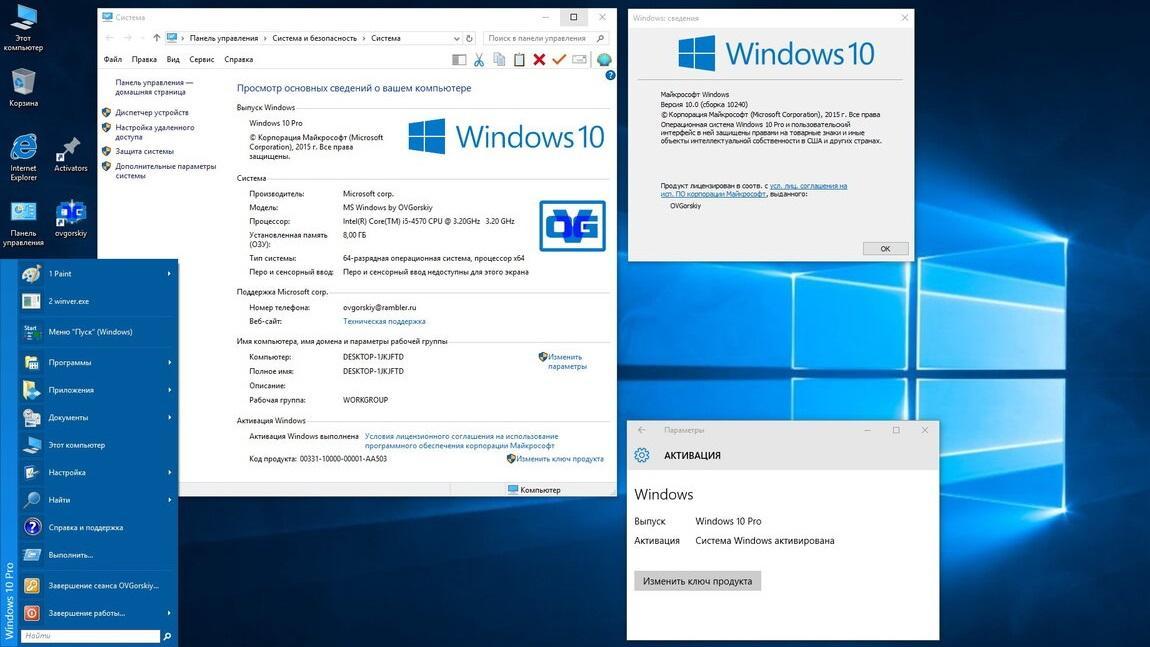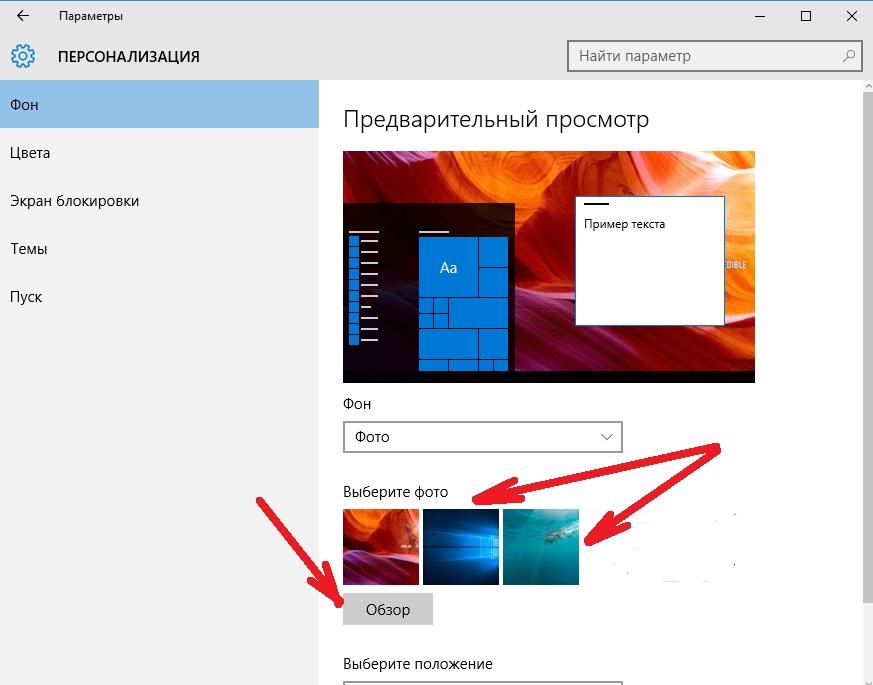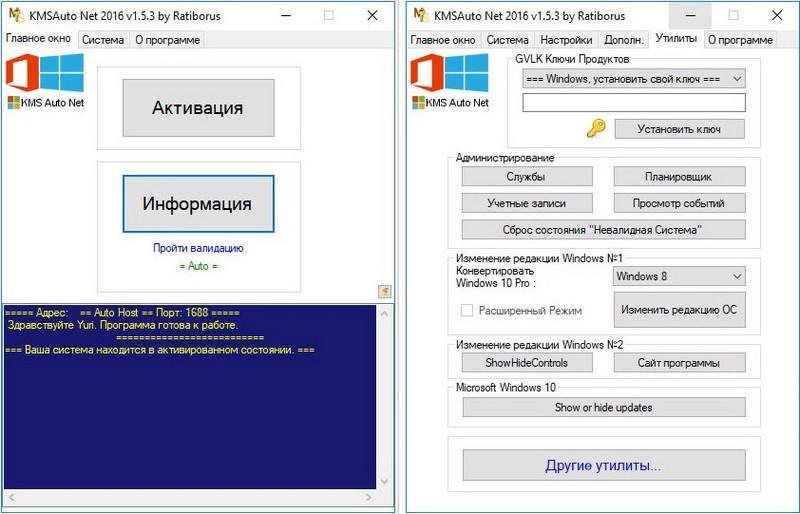- Удалить Защитник Windows Требуется действие или Рекомендуемое уведомление
- Требование или рекомендуемое действие Защитника Windows
- Что будет, если не активировать Windows 10
- Что такое активация
- Обязательно ли активировать Windows 10
- Что будет, если этого не сделать
- Какие есть ограничения
- Особые версии Windows
- Устранение некоторых ограничений
- Специальные утилиты
- Сколько можно пользоваться неактивированной Windows
- Персонализация Windows 10 без активации
Удалить Защитник Windows Требуется действие или Рекомендуемое уведомление
Если вы являетесь пользователем Windows 10, я уверен, что вы, должно быть, испытали это когда-нибудь. Если вы видите область уведомлений, вы могли видеть, что значок Защитника Windows отображает восклицательный знак в желтом треугольнике с наложением « Рекомендуемые действия » ИЛИ красный щит с отметкой «х» , с необходимыми действиями текст написан.
Это хорошо, если есть что-то, что вам нужно сделать. Но что, если, открыв Центр безопасности Защитника Windows, вы обнаружите, что все горит зеленым и никаких действий не требуется .
Несмотря на то, что нет конкретного решения для этой проблемы, есть несколько вещей, которые вы можете попытаться сделать так, чтобы значок отображался нормально без наложения значка.
Требование или рекомендуемое действие Защитника Windows
Если вы видите сообщение Требуется действие Защитника Windows с красным щитом или значок Рекомендуемое действие с восклицательным знаком в желтом треугольнике, это не исчезнет; даже когда все хорошо, возможно, некоторые из этих предложений помогут вам.
1] Перезапустите проводник и посмотрите, удалит ли он значок.
2] Откройте Центр безопасности Защитника Windows, затем нажмите Обновление защиты от вирусов и угроз и нажмите кнопку Проверить наличие обновлений .
3] Откройте Центр защиты Защитника Windows и запустите Быстрое сканирование.
4] Откройте Центр безопасности Защитника Windows и проверьте, включен ли брандмауэр.
5] На панели инструментов, если в разделе Никаких действий не требуется , вы видите сообщение Отклонить , щелкните его, чтобы оно исчезло.
6] Откройте «Настройки»> «Система» и нажмите «Уведомления и действия». В разделе Показать уведомления для этих приложений отключите, а затем включите параметр Защитника Windows.
7] Проверьте, нужно ли вам блокировать файлы в сети или, возможно, удалить файл из списка заблокированных.
8] Проверьте, нужно ли помещать файлы на карантин или, возможно, удалять файлы на карантине.
9] Проверьте сведения об активности в Windows Action Center. Есть ли что-то, что вам нужно сделать?
10] Откройте диспетчер задач, щелкните правой кнопкой мыши значок Уведомления Защитника Windows и выберите Завершить задачу .
При перезагрузке компьютера посмотрите, не исчезла ли отметка.
11] Очистить кэш уведомлений в трее. В этом случае вы можете выполнить настройку реестра или использовать бесплатное программное обеспечение для удаления или удаления старых значков в области уведомлений в области уведомлений. Для этого откройте regedit и перейдите к следующему разделу реестра:
Удалите значения «Потоки значков» и «Поток прошедших значков».
Кроме того, вы также можете использовать бесплатное CCleaner, чтобы сделать работу легко.
Перезапустите процесс explorer.exe или компьютер Windows.
12] Если вы включили защиту от вымогателей в Защитнике Windows, вам нужно будет подключиться к OneDrive. Поэтому, пожалуйста, сделайте все необходимое и посмотрите, поможет ли это вам. Или вы можете отключить защиту от вымогателей.
Под заголовком Защита от вымогателей проверьте, видите ли вы отметку «!». Если вы видите, вы можете заметить сообщение « Настройка OneDrive для восстановления файлов в случае атаки вымогателей ».
Вы можете настроить Ransomware Protection с помощью OneDrive или просто отклонить это предложение OneDrive, и вы должны увидеть, что проблема исчезла и больше не появляется в Windows 10.
13] Используя начальный поиск, откройте брандмауэр Защитника Windows в режиме повышенной безопасности.
На правой стороне нажмите Обновить и посмотрите, работает ли это.
14] Откройте Центр безопасности Защитника Windows. Под заголовком Защита учетной записи войдите, используя учетную запись Microsoft, введите данные и выйдите.
Посмотрите, решит ли это вашу проблему.
15] Если ничего не помогает, вы можете рассмотреть возможность отключения значка Центра безопасности Защитника Windows на панели задач Windows 10.
Дайте нам знать, если что-то здесь помогло вам или у вас есть другие предложения.
Связанное чтение . Отключите сводные уведомления Защитника Windows.
Что будет, если не активировать Windows 10
Если на ПК не активированная Виндовс 10, какие ограничения она имеет? Подобным вопросом задаются многие пользователи, которые впервые увидели на своем экране уведомление об окончании лицензионного действия. Стоит ли пугаться и действительно ли активация Виндовс так необходима, как уверяют разработчики – все это рассмотрено ниже.
Что такое активация
Ни для кого не секрет, что продукция от Майкрософт является платной. Это касается не только корпоративной, но и домашней Pro. Что важно, сам продукт можно устанавливать вполне бесплатно, скачивая его на просторах интернета.
Что будет если не активировать Windows 10
Однако после установки ОС начинает требовать активацию посредством введения лицензионного ключа, а вот его уже нужно будет покупать. И вот именно здесь перед пользователем встает вопрос: что делать? Стоит ли говорить, что цена ключа будет не такой уж и маленькой. В среднем за него придется отдать порядка 100 долларов, а иногда и больше, в зависимости от версии.
В подобной ситуации существует несколько вариантов развития событий. Можно, как добросовестный гражданин, оплатить необходимую сумму и спокойно пользоваться продуктом, или использовать нечестные методы, которые к тому же являются незаконными.
Нередко подобная дилемма решается и по-другому. Пользователь просто игнорирует постоянные сообщения о необходимости ввести лицензионный ключ и продолжает пользоваться бесплатной версией продукта. В некоторых случаях это приводит к весьма неприятным последствиям, а вот что касается Виндовс 10, это в подробностях рассматривается далее.
Обязательно ли активировать Windows 10
Вопрос, что будет, если не активировать Windows 10, особенно актуален, если винда была взята с неофициальных сайтов. Так ли уж нужна активация в этих случаях? На самом деле, нет. Даже если человек этого не сделает, особых проблем ему система не доставит.
К сведению! Ограничения все же устанавливаются, но для большинства пользователей они настолько незначительные, что не принимаются всерьез.
Что примечательно, в более ранних версиях системы «наказания» за отсутствие лицензионного были куда менее приятными. Помимо того, что полностью блокировалась вся персонализация (включался черный экран), через определенное время компьютер начал уходить в постоянную перезагрузку.
Подобные проблемы решались разными методами, например, приобретением лицензионной версии ключа. Иной способ – полная переустановка винды. Процедура длительная и кропотливая, но она срабатывала и приносила свои результаты.
Сейчас все значительно проще. Последняя версия системы от Майкрософт уже не обладает такими негативными качествами. Отсутствие лицензии не приносит почти никаких неприятных последствий, соответственно, пользователь может спокойно работать.
Что будет, если этого не сделать
Windows 10 без активации работает вполне нормально. Определенные «неудобства» конечно будут, но они не наносят вреда компьютеру. С другой стороны, если воспользоваться многочисленными активаторами, которые щедро распространяются в сети, результат может быть более плачевным.
Что в итоге меняется, после того как заканчивается пробный период, а человек не проводит активацию ОС:
- В правом нижнем углу появится уведомление о необходимости провести активацию. В основном ее практически не видно и она никак не мешает пользоваться всеми доступными инструментами.
- Выставляются определенные ограничения персонализации. Чуть более подробно это рассматривается далее.
- Пользователь больше не может пользоваться услугами компании Майкрософт, получать обновления и помощь.
Можно понять, что если не активировать Windows 10, ни к чему фатальному это не приведет. Более того, если раньше экран становился черным (для кого-то неприятным), то сейчас не происходит и этого. Подобные меры «воздействия» на пользователя в десятке уже отсутствуют.
Какие есть ограничения
Если на компе имеется неактивированная Windows 10, ограничения, с которыми сталкивается пользователь, будут минимальными. Если только речь идет о стандартной ОС, не Enterprise или LTSB. Запреты, касающиеся персонализации, распространяются на продукцию Виндовс. Другими словами человек не сможет устанавливать в качестве обоев стандартные картинки винды.
С другой стороны, на иные иллюстрации нет никаких запретов и их спокойно можно использовать. Также вносятся ограничения на тему, шрифты и так далее. Хотя и это не проблема, существуют отдельные утилиты, которые помогают менять параметры по усмотрению пользователя.
К сведению! Что касается водяного знака, который появляется внизу экрана, то и с ним можно разобраться. Достаточно внести корректировки через редактор реестра.
Самый страшный запрет, с которым может столкнуться пользователь неактивированной ОС – это отсутствие фирменной технической поддержки. Насколько это актуально, решать каждому самостоятельно, однако как показывает практика, многие даже и не знают о ее наличии.
Кроме того, перестают работать обновления и исправления системы. Если Виндовс изначально была нормальной, то большого значения это также не имеет. Если же в системе имелись «глюки», ее в любом случае придется переустанавливать.
Водяной знак Виндовс
Особые версии Windows
Однако же во всех правилах есть исключения. В данном случае разговор идет о версиях Enterprise и LTSB. Первое отличие заключается в том, что пользователь получает ознакомительный доступ к системе на срок 90 дней. Это так называемая временная лицензия. В течение этого времени клиент сможет познакомиться с особенностями ОС, ее положительными и отрицательными сторонами.
В последующем начнут выскакивать уведомления, что может значить только одно: срок действия пробной лицензии подходит к концу. Если активация не произойдет, то работать на ПК будет весьма проблематично. Можно спросить почему, ведь это тоже десятка? Все дело в том, что Enterprise и LTSB существенно отличаются от стандартных версий.
После окончания действия лицензии рабочий стол становится черным, в уголке появляется соответствующая надпись, настройки персонализации полностью блокируются. А самое неприятное заключается в том, что компьютер будет самопроизвольно перезагружаться каждый час.
Устранение некоторых ограничений
Зачем активировать Виндовс? Ответ очевиден: чтобы работать с системой в полном объеме. Однако даже без получения лицензионного ключа можно обойтись. Некоторые запреты можно снять самостоятельно.
В первую очередь стоит отметить, что на десятке, в отличие от Виндовс 7, отсутствуют пробные периоды, которые к тому же можно и продлять. Другими словами, активировать десятку нужно сразу же после того, как она была установлена. В противном случае появятся все вышеуказанные ограничения.
Легальным способом неактивированная Windows 10 «превращается» в активированную через раздел «параметры». Что нужно сделать:
- Перейти через меню «пуск» в раздел «параметры».
- Далее пункт «обновления и безопасность»
- Среди представленного списка возможностей выбрать «активацию».
- Нажать на кнопку «изменить ключ продукта» и ввести 25-значный код.
Важно! Помимо описанного варианта, можно воспользоваться функцией «активировать по телефону». Располагается она в том же разделе.
Однако же чтобы избавится от части запретов, все это делать не обязательно. Убрать ограничение персонализации (установка фона) можно при помощи самой системы. В таком случае инструкция выглядит следующим образом:
- Необходимо перейти в раздел с изображениями, которые используются для рабочего стола.
- Нажать правой кнопкой на нужную иллюстрацию.
- Выбрать раздел «открыть с помощью», далее «фотографии».
- Необходимо немного подождать пока все загрузится. Далее нажать правой клавишей по картинке.
- Выбрать пункт «установить как», а после «сделать фоновым рисунком».
На этом все, картинка встанет в качестве фона. Однако что касается шрифтов, тем и других элементов персонализации, так просто их не исправить. В данном случае, винду все-таки придется активировать.
Персонализация в Виндовс 10
Специальные утилиты
Специальные программы формата Activation Win 10 в основном создают виртуальный сервер, выдающий себя за официальный сайт Майкрософт. Соответственно, после того как ключ будет введен, ОС проверяет его достоверность именно через этот сервер, получает одобрение и снимает блокировку.
На просторах интернета большое количество утилит, которые могут справиться с подобной задачей. Среди них можно выделить:
- KMSAuto Net – простая и известная программа, которой пользуются достаточно часто. Приложение не занимает много места на компьютере или ноутбуке, работает автономно и почти незаметно.
- Windows Loader by Daz – можно использовать не только на десятке, но и на любой другой системе. Способ действия отличается от предыдущего. При помощи специального кода, который включается всякий раз при загрузке винды, утилита заставляет думать ОС, что она активирована.
- Re-loader Activator для Windows 10 – универсальное приложение, подходящие для любой версии ОС.
- Microsoft Toolkit 2.6 – способна разблокировать не только Виндовс 10, но и 8, офис, в том числе и корпоративный. Не загружает оперативную память устройства, работает автономно.
- KMSAuto Helper Lite 1.0.6 Portable – наиболее современная версия активатора на текущий момент. Удобный и понятный интерфейс позволяет быстро разобраться с утилитой. Кроме того имеющиеся функции способны разблокировать все основные компоненты Виндовс и обеспечить пользователя чистой, рабочей, а главное бесплатной ОС.
Важно! Активаторы – хорошие программы, но имеют несколько негативных моментов. В частности их влияние на систему может привести к сбою, так что придется переустанавливать Винду.
Существенным минусом активаторов является то, что они находятся и скачиваются с непроверенных сайтов. А поскольку их деятельность напрямую связана с операционной системой, могут возникнуть проблемы. Часто пользователи из-за таких непроверенных и ненадежных документов были вынуждены переустанавливать всю систему, поскольку в ней засел вирус.
Активатор KMSAuto Net
Сколько можно пользоваться неактивированной Windows
Нужно ли активировать Виндовс 10? По сути, нет, поскольку в дальнейшем ею можно пользоваться без каких-либо ограничений по времени. С другой стороны, если на компьютере установлена операционная система версии 8.1, то тут уж без регистрации лицензии не обойтись. Все дело в том, что система со временем начинает постоянно перезагружать компьютер, просто не давая нормально работать. Кроме того, постоянно начинает вылезать окно уведомления, требующее провести активацию.
В большинстве случаев, с десяткой такого не происходит. Если оценивать разную информацию с просторов интернета, то можно понять, что введенные на Виндовс 10 ограничения никак не влияют на нормальную работу системы, даже если пользоваться ею продолжительное время.
Персонализация Windows 10 без активации
Разобравшись, что дает активация Windows 10, следует более подробно рассмотреть разблокировку возможностей персонализации, без покупки лицензии. Существуют определенные схемы, как это можно сделать. Одна из таких – это отключение интернета и перезагрузка ПК.
Все дело в том, что когда доступ в глобальную сеть активирован, сразу же после перезагрузки система начинает сканировать себя на наличие активации. Если же интернета нет, ОС считает что все нормально и можно спокойно работать. Действия пользователя должны выглядеть следующим образом:
- Правой клавишей мыши необходимо кликнуть на значок интернета и выбрать пункт «центр управления сетями и общим доступом».
- В появившемся окне выбирается раздел «изменение параметров адаптера».
- В новом окошке следует найти свое (активное) сетевое подключение, нажать на него правой клавишей и выбрать функцию «отключить».
- После этого компьютер необходимо перезагрузить. После включения надпись о необходимости активации Виндовс должна исчезнуть. Соответственно и все возможности персонализации будут активны.
Соответственно, после того как все станет доступным, пользователь может внести необходимые изменения: поменять фот, тему, шрифт и так далее. Когда дело будет сделано, можно возвращать соединение с интернетом. Разумеется, после проверки вновь появится надпись о том, что необходима активация, но сделанные настройки сохранятся.
Изменение параметров адаптера
Как можно понять, для использования десятки активация не требуется. Ограничения настолько незначительные, что большинство пользователей их даже не замечает. Однако же, если все-таки есть необходимость снять установленные запреты, рекомендуется приобрести лицензионный ключ. Это станет гарантией бесперебойной работы системы.